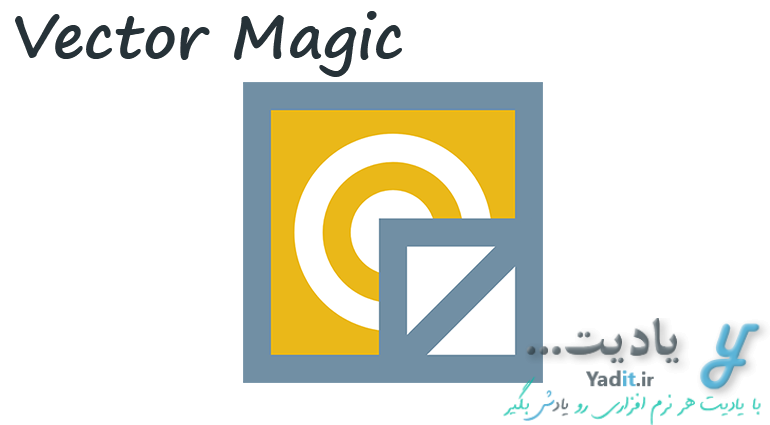حتما متوجه شده اید که تمامی برنامه های نصب شده در ویندوز از جمله ویندوز محبوب ۱۰ به صورت shortcut در یک پوشه به نام All Programs قرار می گیرند تا دسترسی کاربر به آن ها از طریق استارت منو آسان تر باشد.
البته این برنامه ها در ویندوز ۱۰ با کمی تغییر و به صورت مستقیم در start menu به ترتیب حروف الفبا قرار می گیرند.
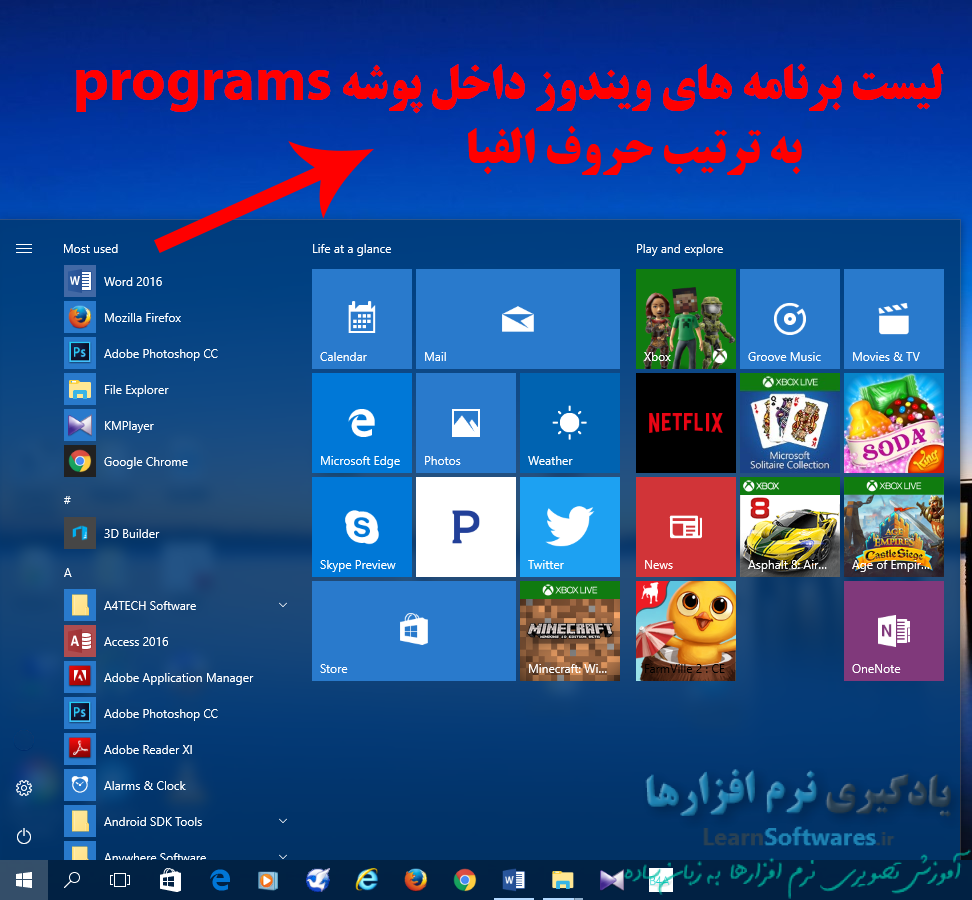
Shortcut یک فایل بسیار کم حجم می باشد که می توان توسط آن از هر فایلی از جمله فایل های اجرایی یک میانبر در هر جایی از کامپیوتر مانند دسکتاپ داشت و به محض باز کردن shortcut، ویندوز به فایل اصلی مراجعه کرده و آن را باز می کند.
در این مطلب قصد داریم روش ویرایش فایل های shortcut و پوشه های All Programs استارت منو را در ویندوز ۱۰ آموزش دهیم.
ایجاد تغییر در پوشه ها یا برنامه های All Programs استارت منو:
برای این کار به مسیر زیر که همان محل All Programs استارت منو می باشد بروید:
مسیر طی شده: C:\ProgramData\Microsoft\Windows\Start Menu\Programs
البته ممکن است پوشه ی ProgramData مخفی باشد که در این صورت برای مشاهده ی آن می توانید از این لینک بهره ببرید…
روشی آسان تر برای دسترسی به پوشه ی Programs وجود دارد که برای یادگیری آن می توانید به این لینک مراجعه کنید…
پس از رفتن به مسیر بالا می توانید تغییرات دلخواه خود را در پوشه ی Programs به صورت عادی ایجاد کنید.
برای ساخت پوشه ی جدید در قسمتی سفید از صفحه کلیک راست کرده و از لیست New گزینه ی Folder را انتخاب کنید.
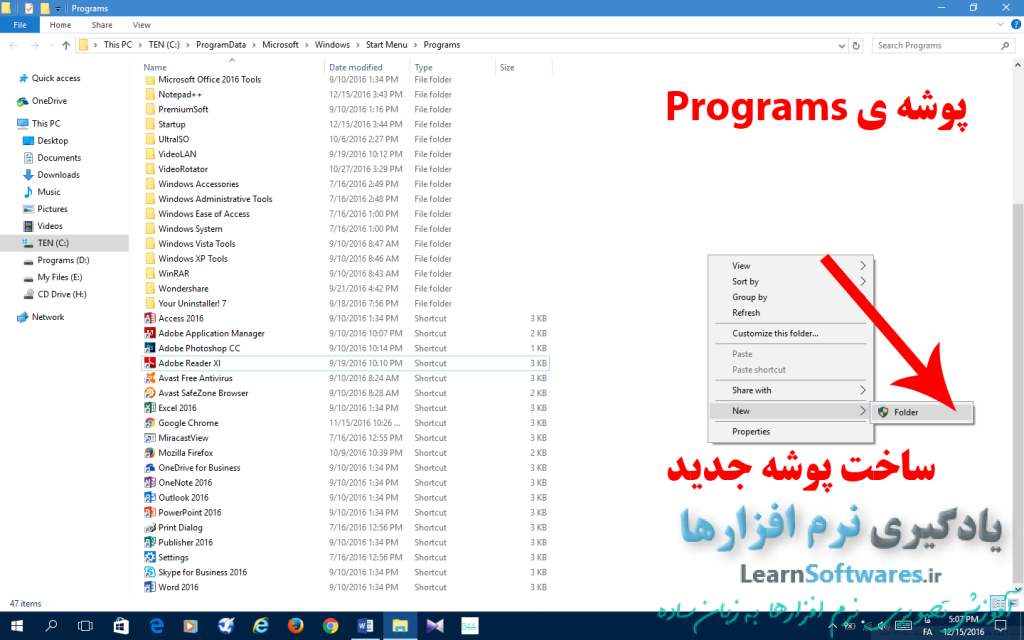
برای وارد کردن یک برنامه توجه داشته باشید که حتما shortcut آن را ساخته و سپس فایل shortcut را در پوشه ی Programs کپی کنید.
ساخت shortcut یک فایل یا برنامه:
برای ساخت shortcut یک فایل یا برنامه روی آن کلیک راست کرده و گزینه ی Create shortcut را انتخاب کنید. پس از آن فایل shortcut ساخته می شود.
اگرجه در پایان نام این فایل ها shortcut نوشته می شود اما در صورت تغییر نام می توانید از روی فلش موجود در پایین سمت چپ آیکون آن (به تصویر زیر توجه کنید) یا حجم ناچیزش متوجه شوید که shortcut است.
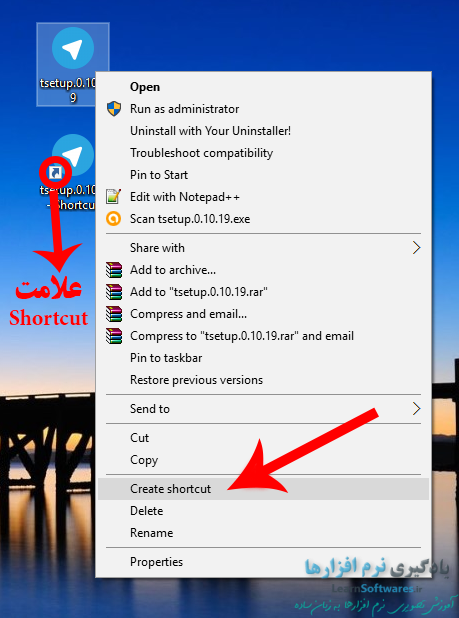
برای یادگیری ترفند باز شدن خودکار برنامه ها پس از بالا آمدن ویندوز از مطالب این آموزش استفاده کنید…